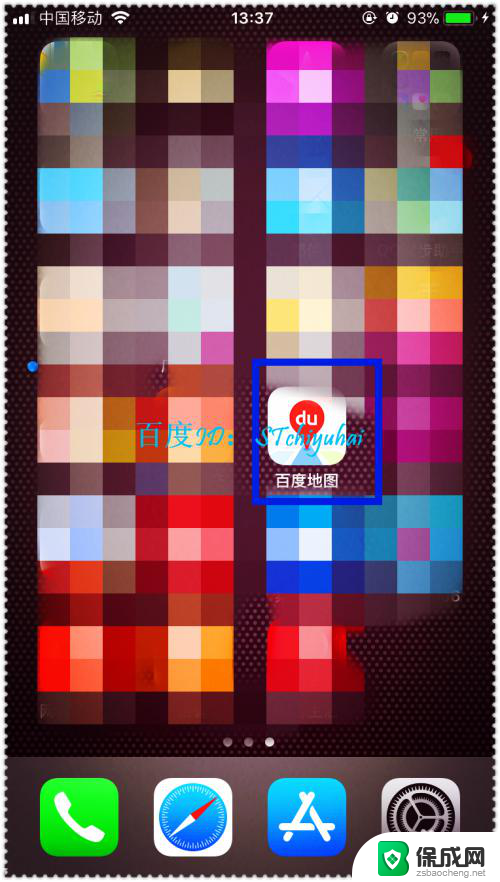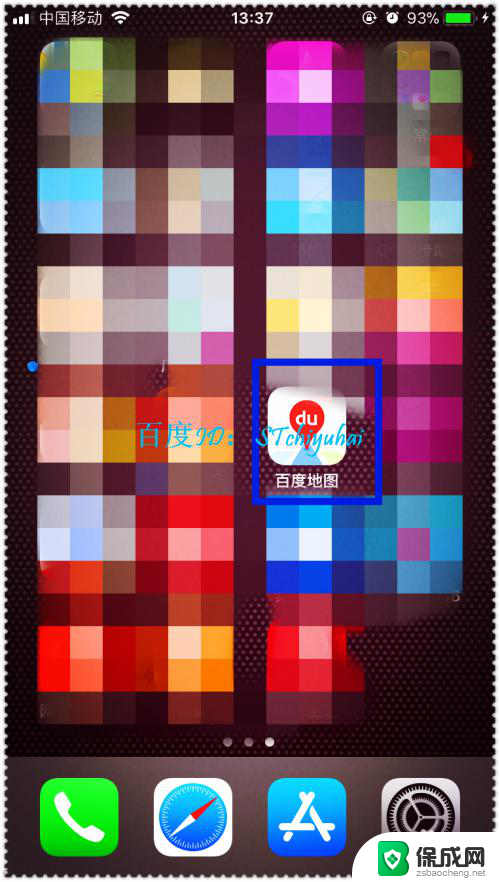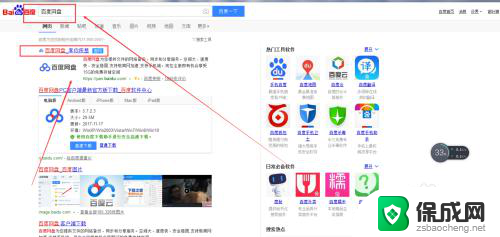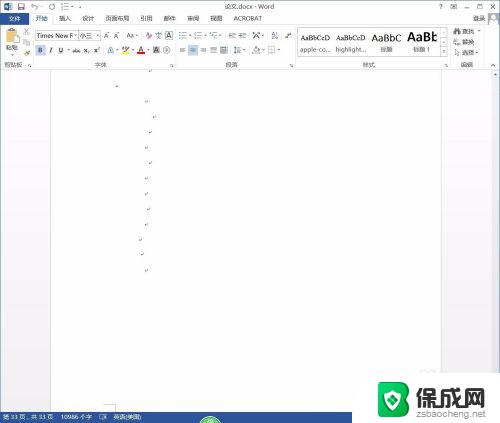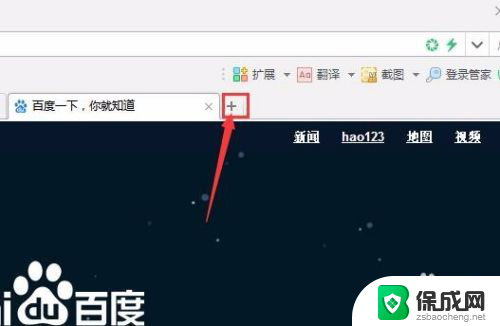百度导航栏怎么设置 百度首页导航设置教程
百度导航栏怎么设置,在现代社会中互联网已经成为我们生活中不可或缺的一部分,而在众多的网站中,百度无疑是最受欢迎和常用的搜索引擎之一。百度首页作为用户进入百度的第一步,其导航栏的设置对于提供更好的用户体验和快速导航至各个功能模块起着至关重要的作用。如何设置百度导航栏成为了许多人关注的问题。本文将介绍百度首页导航设置的教程,帮助用户轻松定制个性化的导航栏,提高使用效率和便捷性。无论是对于新手还是老用户来说,都能从本文中找到适合自己的设置方法,让使用百度更加方便快捷。
步骤如下:
1.进入首页(默认以百度为首页),如果看不到导航栏。点击如图所示的“显示卡片”按钮。
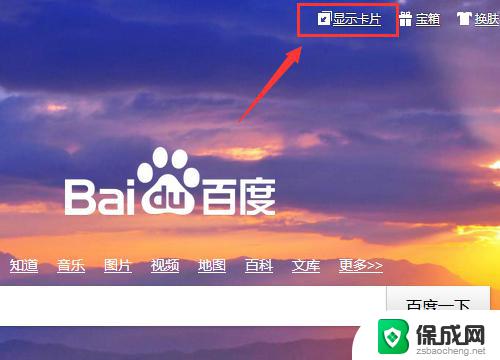
2.我们可以看到如图所示的导航栏,在左侧也可以点击“设置”按钮。添加或替换其他的分类。
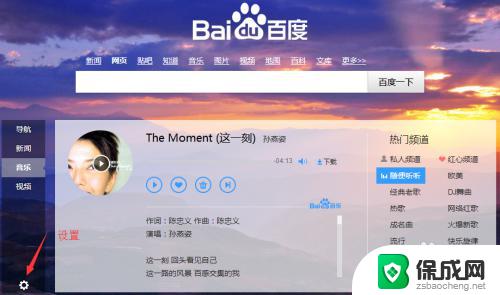
3.左侧是默认选取的分类,可以点击取消。点击右侧突标,添加感兴趣的分类。
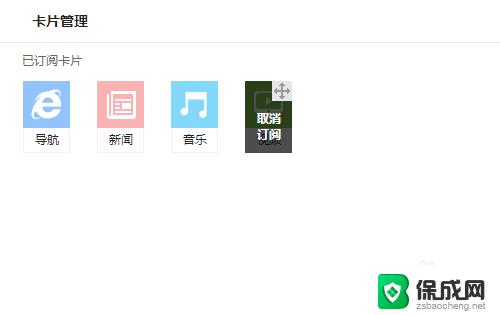
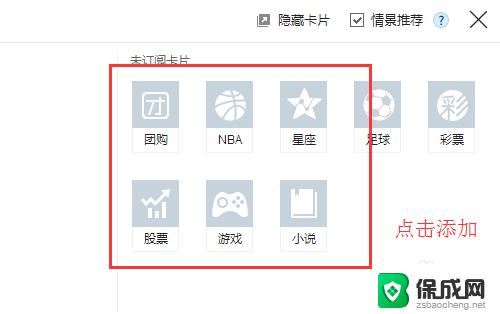
4.导航栏分为“我的导航”和“推荐导航”,可以点击右侧的“编辑或添加”按钮进行修改。
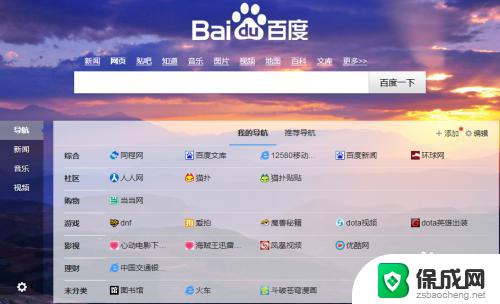
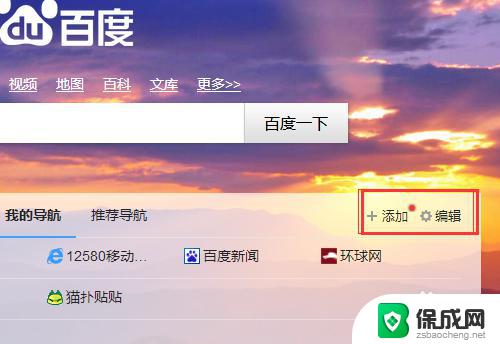
5.设置自己常用的网址,方便下次快速访问。设置完成后点击“返回”就可以了。
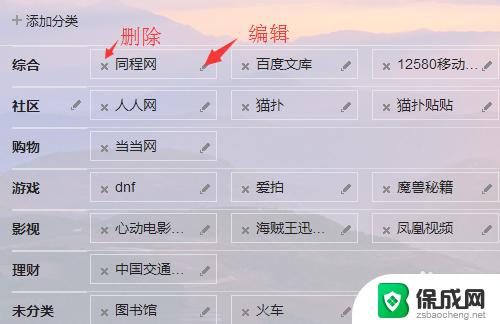
以上就是百度导航栏设置的全部内容,如果遇到此类情况,您可以根据本文提供的步骤来解决,非常简单快速,一步到位。